Объединение PDF-файлов - один из лучших методов организации рабочего пространства и экономии драгоценного места в памяти. Без лишних слов давайте подробнее рассмотрим часто замалчиваемую функцию в мире редактирования PDF.
Что означает объединение PDF-файлов?
Как следует из названия, объединение PDF-файлов - это процесс объединения нескольких PDF-файлов в один документ. И хотя это звучит довольно понятно само по себе, вокруг этой темы есть множество нюансов, которые мы должны рассмотреть. Начнем с того, что возможность объединить несколько файлов в один PDF - это то, что очень часто используется и ищется в Интернете.
Поэтому объединение PDF-файлов оказалось полезным навыком для тех, кто работает не только с PDF, но и с другими офисными и текстовыми форматами документов - например, с файлами Word, Excel и Powerpoint. Комбинирование PDF-файлов также очень актуально для тех, кто работает с изображениями, поскольку PDF-файлы часто содержат изображения или даже были созданы путем конвертирования изображений в PDF.
Кроме того, обратите внимание, что существуют тонкие, но ключевые различия в том, как именно следует объединять файлы. Например, объединение двух файлов в один - это дело такое, а как насчет объединения 3, 5, 10 или более файлов в один? Можно ли переставлять страницы во входных и выходных файлах? Можно ли использовать любой PDF-файл или даже не PDF-файл во входных файлах и все равно получить объединенный файл?
Вы уловили суть - все эти, казалось бы, крошечные, но довольно важные различия делают комбинирование сложной темой. И приведенные выше примеры даже не царапают ее поверхность. Есть и множество других технических проблем, связанных с файлами: иногда PDF-файлы защищены паролем или подписаны цифровой подписью, что создает проблемы для любого программного обеспечения, пытающегося их объединить. Ориентация страниц и даже метаданные также могут сыграть свою роль в результатах.
Все эти тонкости как раз и являются причиной того, что многие производители могут рекламировать объединение, слияние, смешивание, упорядочивание и т. д. файлов PDF. PDF-файлов, но лишь немногим из них удается создать готовое решение, отвечающее всем возможным условиям использования. К счастью, PDF Extra предлагает все эти и другие возможности на своем сайте! Но прежде чем мы перейдем к подробному описанию нашего PDF-комбайна, давайте сначала ответим на более практичный вопрос.
Почему объединение PDF-файлов полезно?
Итак, зачем кому-то может понадобиться объединить файлы и получить в итоге один PDF? Самое очевидное, что приходит на ум, - это удобство работы с одним файлом и отсутствие беспорядка. Хотя это огромное преимущество, оно далеко не единственное, и есть и другие сценарии, когда лучше иметь один файл. Например, гораздо проще просто открыть один файл в любой программе для редактирования, работы с файлами, текстом или изображениями.
Мало того, зачастую это единственный вариант для некоторых программ, особенно для старых версий, которые не очень-то любят открывать сразу несколько файлов. Еще одна практическая причина для объединения PDF-файлов - если вы планируете использовать выходной PDF-файл в каком-либо коммерческом программном обеспечении, которое взимает плату за использование. Хороший пример - цифровая подпись PDF через платный SaaS-сервис, например DocuSign, IronClad или аналогичный. Такие сервисы, как правило, берут гораздо меньше денег за одну подпись договора, чем за две или более, что дает вам больше выгоды.
Какие существуют способы объединения PDF-файлов?
Теперь, когда вы знаете о некоторых преимуществах объединения PDF-файлов, вы, вероятно, заметили, что не сразу понятно, как это сделать. Да, в Интернете рекламируется множество вариантов, но большинство из них очень привязаны к конкретной платформе или файлу, совсем не удобны для пользователя и имеют ряд серьезных недостатков.
Во-первых, у нас есть так называемые онлайн-инструменты, которые, хотя и работают быстро, обычно имеют очень мало реальных возможностей и могут поставить под угрозу вашу безопасность. Загружая файл в веб-службу, вы всегда открыты для возможности извлечения ваших данных и их вечного сбора где-то в Сети. Вы также можете просто не получить свой файл обратно. Есть даже некоторые сомнительные сервисы, которые вроде бы бесплатно предоставляют услуги по объединению PDF-файлов, но после того, как вы уже вложили деньги в процесс, помещают выходной файл за гигантский платный экран.
Затем у нас есть набор эзотерических, сложных в использовании и сложных инструментов, в первую очередь CLI (интерфейсы командной строки) и SDK. По сути, это программные пакеты, предназначенные для программистов и требующие довольно глубоких знаний о том, как их использовать и ориентироваться в них, чтобы что-то сделать. Часто используемые программистами и невероятно продвинутыми пользователями, они не являются тем, что мы бы рекомендовали среднему, выше среднего или даже опытному пользователю, поскольку такие инструменты часто имеют нишевые схемы лицензирования, в которых вы никогда не знаете, есть ли у вас зеленый цвет или нет.
Остается хлеб с маслом для комбинирования инструментов - коммерческие настольные приложения. Они имеют специализированный графический интерфейс пользователя (GUI), подсказки, а зачастую даже онлайновые справочные руководства и видеоролики, помогающие быстро и эффективно выполнять работу. Именно здесь вы найдете все функции, о которых мы говорили ранее, удобно разложенные перед вами, такие как:
- несколько входных файлов
- различные форматы ввода
- перестановка страниц
- работа с защищенными документами
Эти и многие другие функции можно найти исключительно в коммерческих настольных приложениях, включая, конечно же, PDF Extra. Это приводит нас к...
Как объединить PDF-файлы в Windows?
Прошли те времена, когда работа с PDF-файлами в Windows требовала много навыков и усилий. Сегодня достаточно выполнить следующие шаги:
1. Зайдите на наш сайт и установите приложение.
2. После открытия приложения перед вами откроется "Главный экран". На нем нажмите "Создать".
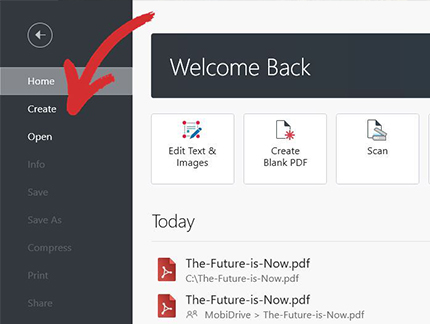
3. нажмите "Объединить файлы". Здесь вы можете добавить или перетащить любое количество файлов или даже целую папку для объединения, если вам так хочется.
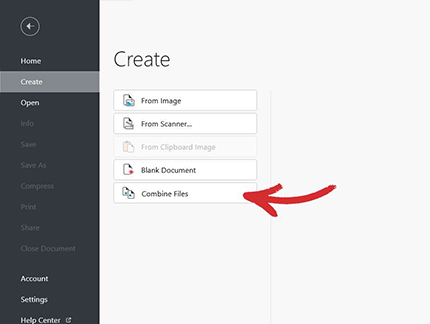
Совет: мы также поддерживаем возможность создания PDF-файлов из изображения, отсканированной копии или из одного из поддерживаемых документов Office: Word, Excel или Powerpoint, но для этого необходимо сделать это заранее.
4. Используйте наш пользовательский интерфейс Drag & Drop, чтобы переставлять страницы так, как вам нужно (или просто нажмите "Добавить файл", чтобы добавить файлы вручную с вашего устройства). Вы также можете удалять страницы, разворачивать или сворачивать все страницы внутри любого из файлов.
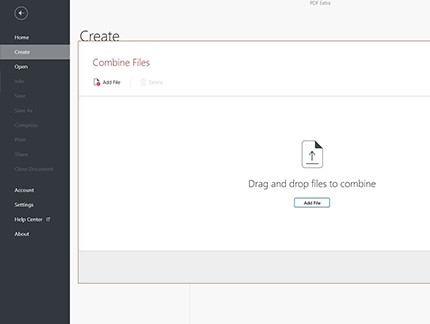
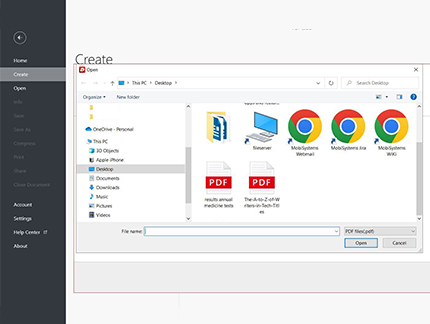
5. После того как вы закончите и создадите идеальный PDF-файл, просто нажмите "Объединить".
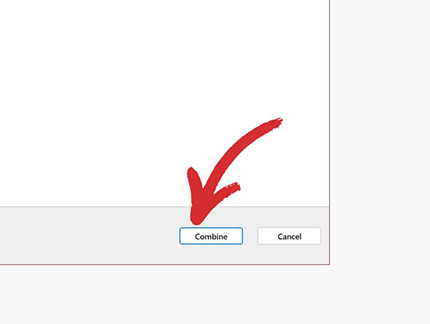
6. Полученный файл сразу же откроется в PDF Extra и будет готов к подписанию, обмену или сохранению (зарегистрированные пользователи получают 5 Гб бесплатного облачного хранилища в MobiDrive).
Как объединить PDF-файлы на Mac?
Если вы пользователь Mac, вы можете использовать PDF Extra, скачав Wine - бесплатный инструмент, позволяющий приложениям, разработанным для Windows, работать на вашем Mac или Macbook! Кроме того, вы можете установить Virtualbox, чтобы получить доступ ко всем возможностям Windows (но в виртуальном виде) и при этом пользоваться комбайном PDF Extra.
Если вы находитесь в затруднительном положении и нуждаетесь в минимальной функциональности, новые версии macOS (начиная с 2019 года с Catalina) предлагают некоторые встроенные функции для объединения как в Finder, так и в приложениях Preview macOS, которые могут оказаться вам полезными.
Как объединить PDF-файл в приложении Preview на macOS
- Дублируйте один файл, который вы собираетесь использовать в качестве входного - это очень важно, так как Preview сохраняет файлы по мере работы и может заменить входные файлы, а вы этого не заметите!
- Откройте дубликат в Preview.
- Перетащите все дополнительные PDF-файлы на боковую панель Preview. По желанию вы можете изменить расположение файлов или удалить некоторые из них с боковой панели.
- Когда вы будете довольны результатом, нажмите "Файл" → "Экспорт в PDF".
Другие советы по объединению PDF-файлов
Объединение и слияние
Эти два понятия очень часто используются как взаимозаменяемые. Однако все производители программного обеспечения интерпретируют их по-разному, поэтому их следует рассматривать как две отдельные функции. Короче говоря, объединение обычно означает, что вы просто приклеиваете один PDF к концу другого, в то время как инструмент объединения должен также позволять вам переставлять страницы. PDF Extra предлагает полнофункциональный PDF-комбайнер, в котором страницы можно выборочно добавлять в файл или удалять из него.
Предварительный просмотр перед объединением
Это несомненная функция, но вы удивитесь, узнав, как мало комбинировщиков имеют ее, кроме PDF Extra. Предварительный просмотр означает, что вы можете увидеть, что находится в каждом документе, прежде чем принять решение об их объединении. Это может означать, что вы видите миниатюры страниц или можете получить доступ к полноэкранному просмотру некоторых или всех страниц в объединяемых документах, а также переставлять, добавлять или удалять страницы прямо на месте.
Избегание побочных эффектов
Некоторые побочные эффекты функции объединения PDF, о которых пользователи обычно не знают, могут возникнуть на этапе вывода, то есть когда вы уже собираетесь получить объединенный файл. Например, если какой-либо из файлов имеет цифровую подпись после объединения с другим файлом, конечный результат не будет подписан. Это неизбежное следствие процесса цифровой подписи, которая, по сути, является гарантией того, что содержимое файла не было изменено на момент подписания. Это означает, что если содержимое или его форматирование изменится, цифровая подпись больше не будет действительна.
В завершение стоит отметить, что перед объединением входных файлов необходимо создать их резервную копию. Чтобы облегчить вам жизнь, PDF Extra всегда сохраняет исходные файлы нетронутыми и никогда не перезаписывает их. Однако, как мы видели на примере macOS, мы не можем сказать то же самое обо всех других программах, поэтому будьте очень осторожны!
Чувствуете, что готовы приступить к объединению PDF-файлов? Просто скачайте наше приложение бесплатно и приступайте к делу. А если вам понадобится дополнительная информация, заходите на нашу официальную страницу, чтобы узнать больше об этой суперполезной функции и получить ответы на некоторые часто задаваемые вопросы.